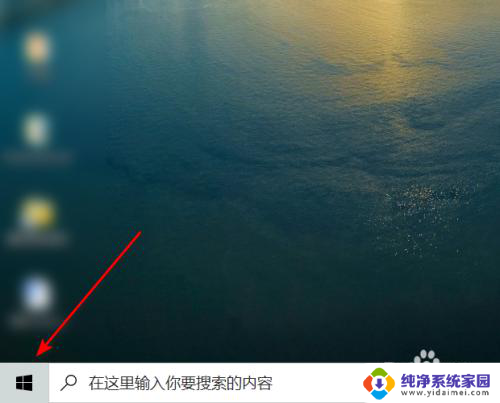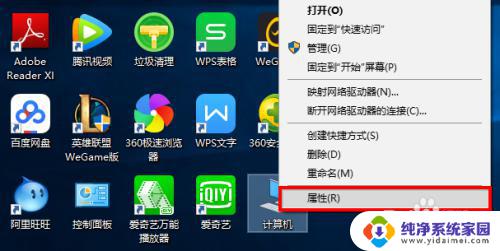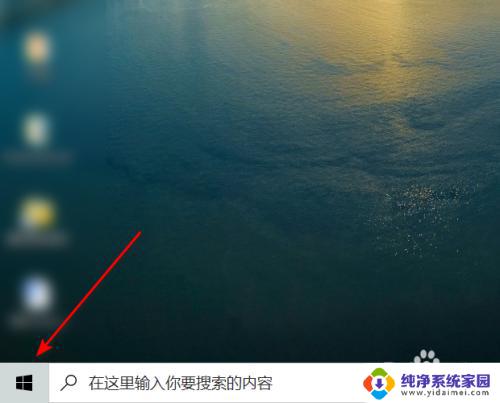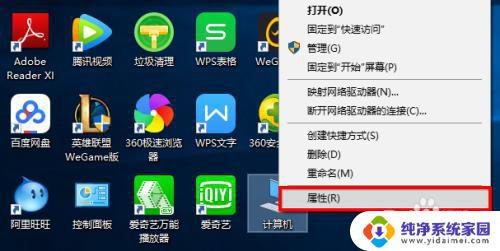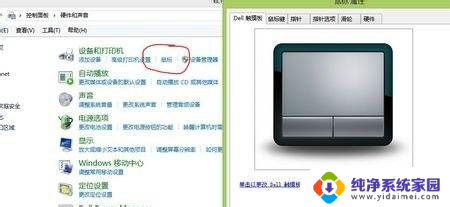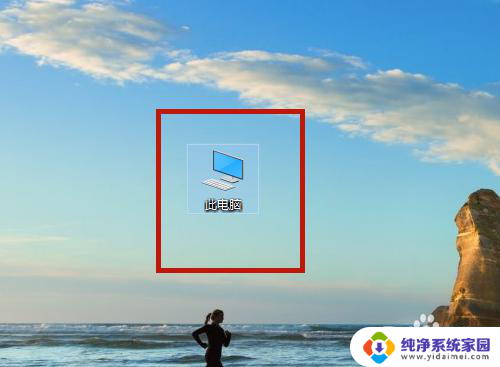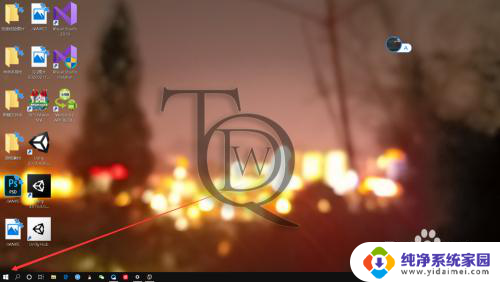华硕笔记本怎么开启触摸板 华硕笔记本触控板打开方法
更新时间:2024-03-24 14:03:18作者:jiang
华硕笔记本电脑是一款性能优秀、外观精致的电脑产品,配备了灵敏的触摸板,为用户提供了更加便捷的操作体验,有时候我们可能会遇到触摸板无法正常使用的情况,这时候就需要知道如何开启触摸板。下面就来介绍一下华硕笔记本触摸板的开启方法。
具体方法:
1.方法一:在键盘上找到fn键
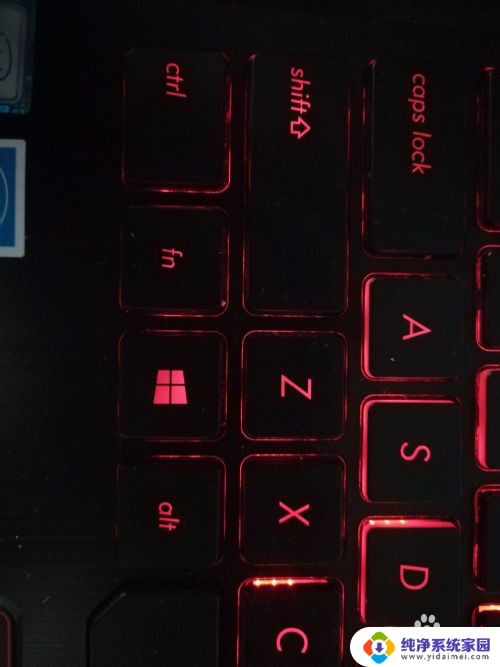
2.在电脑上找到与触控板有关的键(f9)
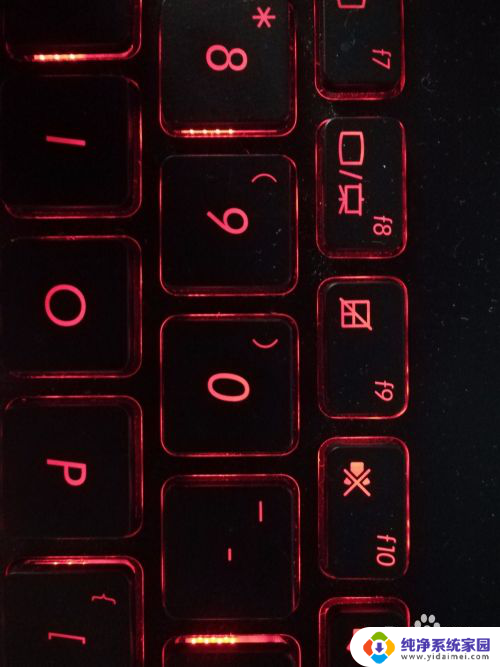
3.同时按下fn和f9键可控制触控板开关
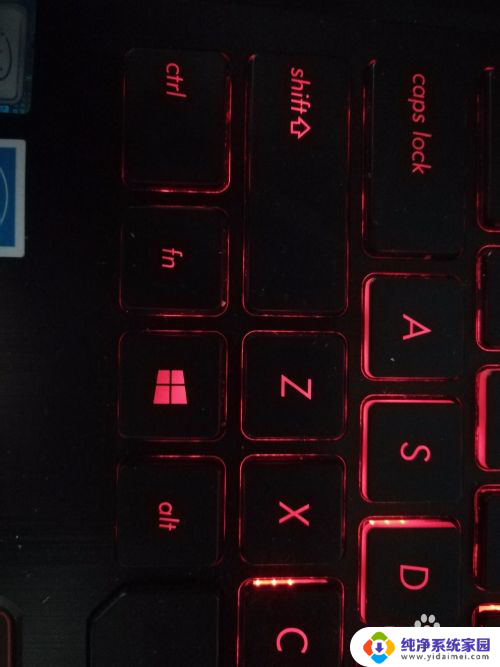
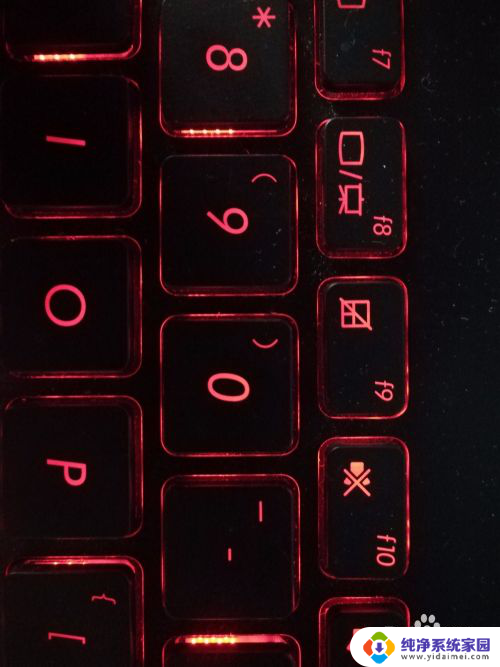
4.方法二:打开电脑设置
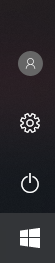
5.选择设备(蓝牙,打印机,鼠标)

6.选择触摸板
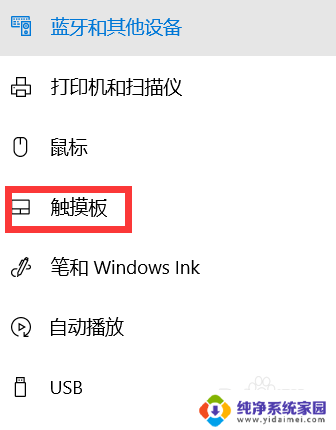
7.在右边选项中有控制触摸板开关的地方,进行调整
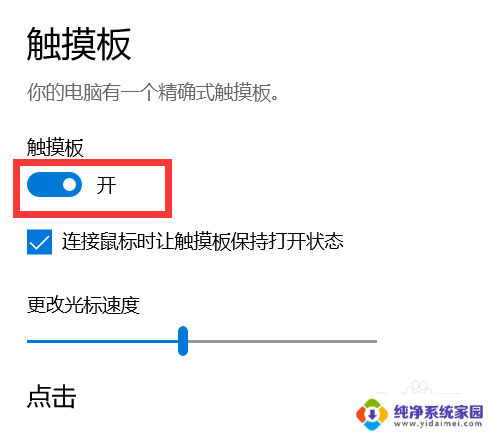
8.方法三:在开机时点击esc

9.选择enter setup
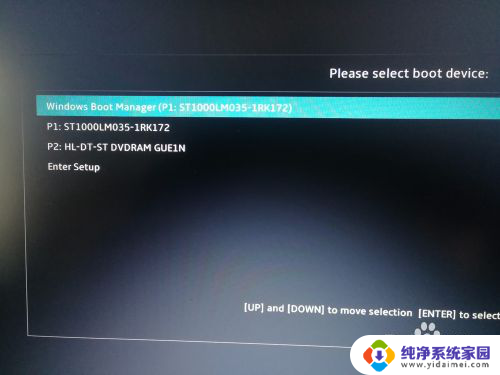
10.点击右下角advance mode或f7

11.找到advanced中的internal pointing device,通过改变后面的enable和disenable来控制触控板的开关
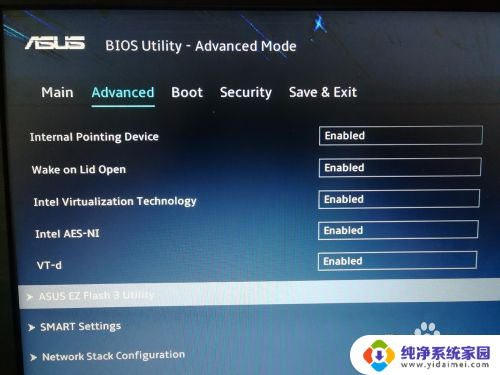
以上是关于如何开启华硕笔记本触摸板的全部内容,如果有需要的用户,可以根据以上步骤进行操作,希望对大家有所帮助。